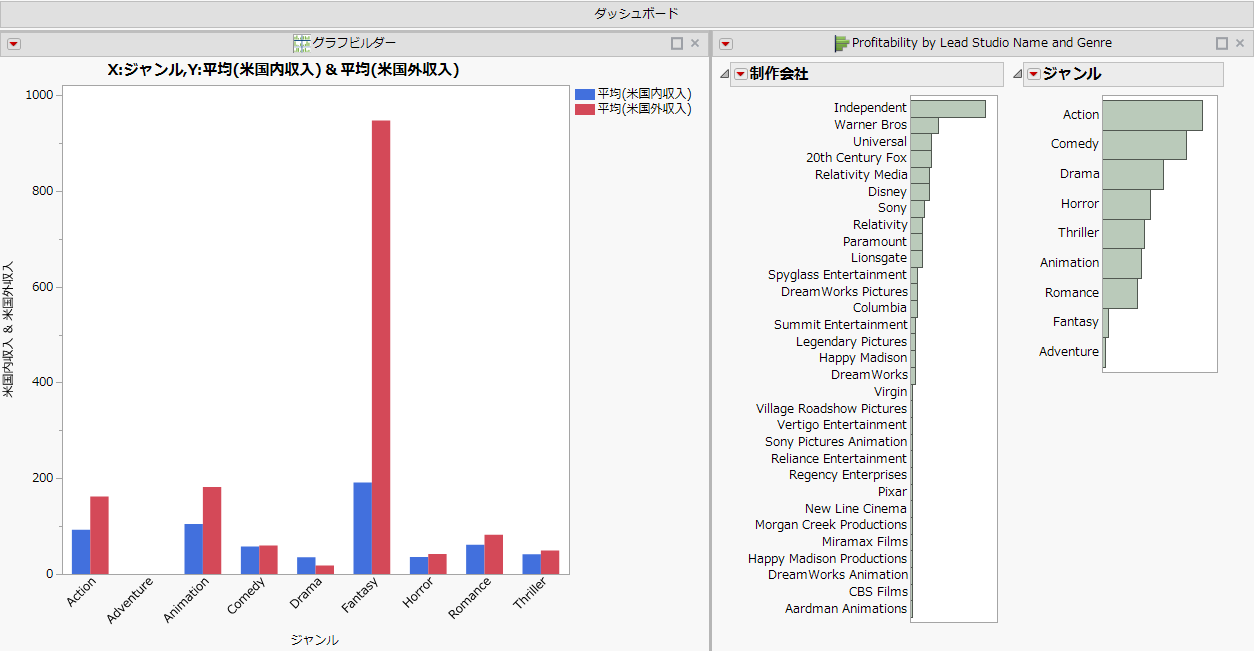公開日: 09/19/2023
2つのレポートを含むダッシュボードの作成例
2つのJMPレポートを作成したとします。そして、その翌日に、更新されたデータセットを使って同じレポートをもう一度、作成したいとします。この例では、ダッシュボードビルダーによってダッシュボードを作成する方法を説明します。
1. [ヘルプ]>[サンプルデータフォルダ]を選択し、「Hollywood Movies.jmp」を開きます。
2. 「一変量の分布: 制作会社とジャンルによる収益性」と「グラフビルダー: ジャンルごとの収入」のテーブルスクリプトを実行します。
3. 任意のウィンドウから[ファイル]>[新規作成]>[ダッシュボード]を選択します。
よく使うレイアウトのテンプレートが表示されます。
4. [2x1ダッシュボード]テンプレートを選択します。
作業スペースに、2つのレポートを配置できるボックスが表示されます。
5. 「レポート」リストから、レポートのサムネールをダブルクリックして、それらをダッシュボードに配置します。
6. 「ダッシュボードビルダー」の赤い三角ボタンをクリックし、メニューから[プレビューモード]を選択します。
ダッシュボードのプレビューが表示されます。グラフが、データテーブルとだけではなく、2つのグラフのあいだでもリンクしていることに注目してください。また、「一変量の分布」プラットフォームや「グラフビルダー」プラットフォームと同じ赤い三角ボタンのオプションがあります。
7. [プレビューを閉じる]をクリックします。
図7.20 2つのレポートを含むダッシュボード
ダッシュボードの作成の詳細については、『JMPの使用法』のダッシュボードを使用したレポートの組み合わせと表示章を参照してください。
より詳細な情報が必要な場合や、質問があるときは、JMPユーザーコミュニティで答えを見つけましょう (community.jmp.com).